![]() Vidmore Video Fix
Vidmore Video Fix
Grundlæggende
Sådan repareres video
Vidmore Video Fix er et værktøj, der kan hjælpe dig med at reparere videoer, der ikke kan afspilles eller ses. Når dine videoer er beskadiget af eksterne kræfter, som at være korrupte under konvertering, redigering eller overførsel, kan du bruge denne software til at rette dem hurtigt med en høj succesrate. Desuden giver Vidmore Video Fix dig også mulighed for at få vist reparationsresultatet, før du eksporterer din video til din enhed.
Hvis du vil installere Vidmore Video Fix på din Windows- eller Mac-computer, skal du klikke på Gratis download knappen på banneret på denne side. Når du har downloadet og dobbeltklikket på installationspakken, skal du følge vejledningen på skærmen for at installere. Og softwaren kører automatisk.
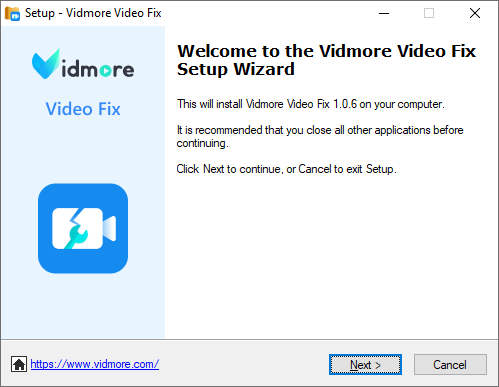
Når du åbner Vidmore Video Fix, Tilmeld vindue vil dukke op. Indtast derefter din e-mailadresse og registreringskode, og klik på Aktiver knappen for at bruge softwaren uden begrænsning.
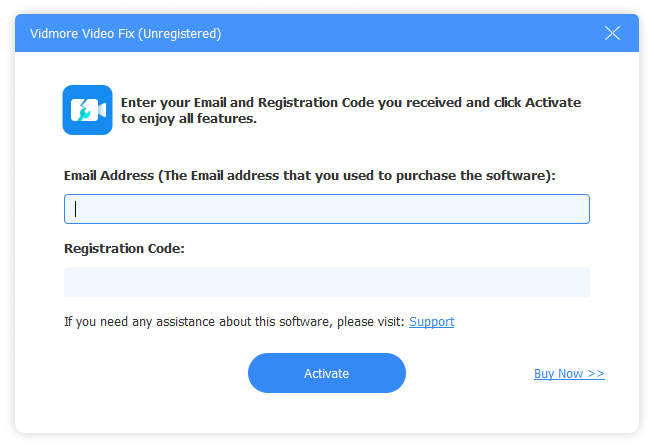
Hvis du vil bruge den nyeste version af Vidmore Video Fix, kan du klikke på Gratis download knappen for at installere den.
Du kan også udfolde dig Menu i softwaren og klik Kontroller opdatering for at finde ud af, om den aktuelle version er opdateret. Du kan opdatere Vidmore Video Fix i softwaren, hvis det ikke er den nyeste.
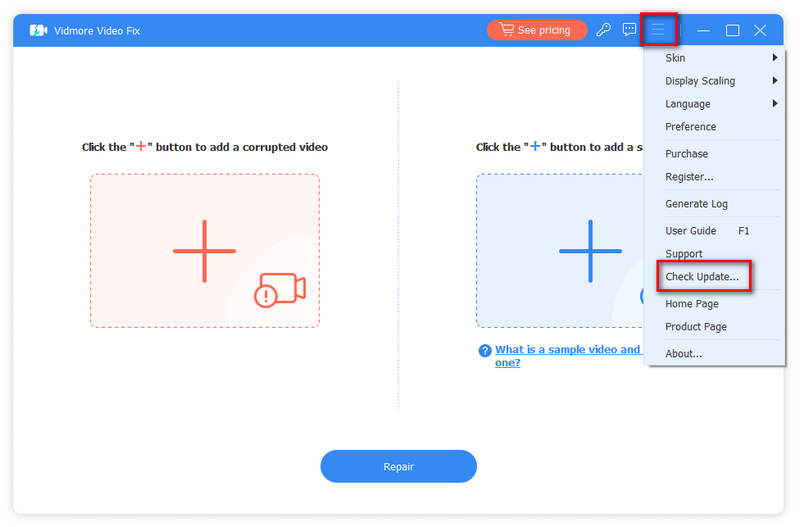
Trin 1 Kør Vidmore Video Fix
Dobbeltklik på softwarens ikon for at starte Video Fix på din computer.
Trin 2 Importer korrupt video
Når du har startet Vidmore Video Fix, skal du klikke på plusknappen til venstre for at tilføje din ødelagte video.

Trin 3 Tilføj prøvevideo
Dernæst kan du finde en ubeskadiget video optaget af den samme enhed som din korrupte video eller gemt fra den samme kanal som din ødelagte video. Bemærk venligst, de ubeskadigede og ødelagte videoer skal være i samme format.
Derefter kan du importere den til Vidmore Video Fix som en prøvevideo ved at klikke på plusknappen til højre.

Trin 4 Start videoreparation
Når du har tilføjet de ødelagte videoer og eksempelvideoer, skal du klikke på Reparation knappen for at begynde at rette. Mens du reparerer, kan du stoppe processen når som helst ved at klikke på Hold op knap.

Trin 5 Forhåndsvisning og Gem
Når videoreparationen er færdig, skal du klikke Eksempel for at sikre dig, om du er tilfreds med resultatet.
Du kan også klikke på Gemme knappen for at sende videoen direkte til din computer.
Hvis du har andre beskadigede videoer at reparere, skal du klikke Reparation af andre videoer.

Bedste videokvalitetsforbedrer til forbedring af video af dårlig kvalitet.